 Gabay sa Mabilis na Pag-install ng Serye ng UC-5100
Gabay sa Mabilis na Pag-install ng Serye ng UC-5100
Bersyon 1.2, Enero 2021
Impormasyon sa Pakikipag-ugnayan sa Suporta sa Teknikal
www.moxa.com/support

Tapos naview
Ang mga naka-embed na computer ng UC-5100 Series ay idinisenyo para sa mga pang-industriyang aplikasyon ng automation. Nagtatampok ang mga computer ng 4 RS-232/422/485 full-signal serial port na may adjustable pull-up at pull-down resistors, dual CAN port, dual LAN, 4 digital input channel, 4 digital output channel, SD socket, at isang Mini PCIe socket para sa wireless module sa isang compact housing na may maginhawang front-end na access sa lahat ng mga interface ng komunikasyon na ito.
Mga Pangalan ng Modelo at Checklist ng Package
Kasama sa UC-5100 Series ang mga sumusunod na modelo:
UC-5101-LX: Industrial computing platform na may 4 na serial port, 2 Ethernet port, SD socket, 4 DI, 4 DO, -10 hanggang 60°C operating temperature range
UC-5102-LX: Industrial computing platform na may 4 na serial port, 2 Ethernet port, SD socket, Mini PCIe socket, 4 DI, 4 DO, -10 hanggang 60°C operating temperature range
UC-5111-LX: Industrial computing platform na may 4 na serial port, 2 Ethernet port, SD socket, 2 CAN port, 4 DI, 4 DO,-10 hanggang 60°C operating temperature range
UC-5112-LX: Industrial computing platform na may 4 na serial port, 2 Ethernet port, SD socket, Mini PCIe socket, 2 CAN port, 4 DI, 4 DO, -10 hanggang 60°C operating temperature range
UC-5101-T-LX: Industrial computing platform na may 4 na serial port, 2 Ethernet port, SD socket, 4 DI, 4 DO, -40 hanggang 85°C operating temperature range
UC-5102-T-LX: Industrial computing platform na may 4 na serial port, 2 Ethernet port, SD socket, Mini PCIe socket, 4 DI, 4 DO, -40 hanggang 85°C operating temperature range
UC-5111-T-LX: Industrial computing platform na may 4 na serial port, 2 Ethernet port, SD socket, 2 CAN port, 4 DI, 4 DO, -40 hanggang 85°C operating temperature range
UC-5112-T-LX: Industrial computing platform na may 4 na serial port, 2 Ethernet port, SD socket, 2 CAN port, Mini PCIe socket, 4 DI, 4 DO, -40 hanggang 85°C operating temperature range
TANDAAN – Ang saklaw ng operating temperatura ng malawak na mga modelo ng temperatura ay:
-40 hanggang 70°C na may naka-install na LTE accessory
-10 hanggang 70°C na may naka-install na Wi-Fi accessory
Bago mag-install ng UC-5100 computer, i-verify na ang package ay naglalaman ng mga sumusunod na item:
- UC-5100 Series na computer
- Console cable
- Power jack
- Mabilis na Gabay sa Pag-install (naka-print)
- Warranty card
Ipaalam sa iyong sales representative kung ang alinman sa mga item sa itaas ay nawawala o nasira.
TANDAAN Ang console cable at power jack ay makikita sa ilalim ng molded pulp cushioning sa loob ng product box.
Hitsura
UC-5101 UC-5102
UC-5102
UC-5111
UC-5112
LED Indicator
Ang pag-andar ng bawat LED ay inilarawan sa talahanayan sa ibaba:
| Pangalan ng LED | Katayuan | Function |
| kapangyarihan | Berde | Naka-on ang power at gumagana nang normal ang device |
| Naka-off | Patay ang kuryente | |
| handa na | Dilaw | Matagumpay na na-enable ang OS at handa na ang device |
| Ethernet | Berde | Steady On 10 Mbps Ethernet link Blinking: Isinasagawa ang paghahatid ng data |
| Dilaw | Steady On: 100 Mbps Ethernet link Blinking: Kasalukuyang isinasagawa ang paghahatid ng data | |
| Naka-off | Ang bilis ng paghahatid ay mas mababa sa 10 Mbps o hindi nakakonekta ang cable | |
| Serial (Tx) | Berde | Ang serial port ay nagpapadala ng data |
| Naka-off | Ang serial port ay hindi nagpapadala ng data | |
| Serial (Rx) | Dilaw | Ang serial port ay tumatanggap ng data |
| Naka-off | Ang serial port ay hindi tumatanggap ng data |
| Pangalan ng LED | Katayuan | Function |
| L1/L2/L3 (UC-5102/5112) |
Dilaw | Ang bilang ng mga kumikinang na LED ay nagpapahiwatig ng Lakas ng signal. Lahat ng LED: Mahusay L1 at L2 LEDs: Maganda L1 LED: Mahina |
| Naka-off | Walang natukoy na wireless module | |
| L1/L2/L3 (UC-5101/5111) |
Dilaw/Naka-off | Mga Programmable LED na tinukoy ng mga user |
Ang UC-5100 computer ay binibigyan ng a I-reset button, na matatagpuan sa front panel ng computer. Upang i-reboot ang computer, pindutin ang reset button sa loob ng 1 segundo.
I-reset sa Default na Button
Ang UC-5100 ay binibigyan din ng isang Reset sa Default button na magagamit para i-reset ang operating system pabalik sa factory default status. Pindutin nang matagal ang I-reset sa Default button sa pagitan ng 7 hanggang 9 na segundo upang i-reset ang computer sa mga factory default na setting. Kapag pinindot ang reset button, ang handa na Ang LED ay kumikislap isang beses bawat segundo. Ang handa na Magiging steady ang LED kapag patuloy mong hinawakan ang button sa loob ng 7 hanggang 9 na segundo. Bitawan ang button sa loob ng panahong ito para i-load ang mga factory default na setting.
Pag-install ng Computer
Pag-mount ng DIN-rail
Ang aluminum DIN-rail attachment plate ay nakakabit sa casing ng produkto. Upang i-mount ang UC-5100 sa isang DIN rail, siguraduhin na ang matigas na metal spring ay nakaharap paitaas at sundin ang mga hakbang na ito.
| Hakbang 1 | Hakbang 2 |
| Ipasok ang tuktok ng DIN rail sa slot sa ibaba lamang ng stiff metal spring sa itaas na hook ng DIN-rail mounting kit. | Itulak ang UC-5100 patungo sa DIN rail hanggang sa pumutok ang DIN-rail attachment bracket. |
 |
 |
Mga Kinakailangan sa Wiring
Tiyaking basahin at sundin ang mga karaniwang pag-iingat sa kaligtasan bago magpatuloy sa pag-install ng anumang elektronikong aparato:
- Gumamit ng hiwalay na mga landas upang iruta ang mga kable para sa kapangyarihan at mga device. Kung ang mga kable ng kuryente at mga daanan ng mga kable ng device ay dapat magkrus, siguraduhin na ang mga wire ay patayo sa intersection point.
TANDAAN Huwag magpatakbo ng signal o communication wiring at power wiring sa parehong wire conduit. Upang maiwasan ang interference, ang mga wire na may iba't ibang katangian ng signal ay dapat na iruruta nang hiwalay. - Gamitin ang uri ng signal na ipinadala sa pamamagitan ng wire upang matukoy kung aling mga wire ang dapat panatilihing hiwalay. Ang panuntunan ng hinlalaki ay ang mga kable na nagbabahagi ng mga katulad na katangian ng kuryente ay maaaring pagsama-samahin.
- Panatilihing magkahiwalay ang input wiring at output wiring.
- Lubos na ipinapayo na lagyan mo ng label ang mga wiring sa lahat ng device para sa madaling pagkakakilanlan.
 PANSIN
PANSIN
Kaligtasan Una!
Siguraduhing idiskonekta ang power cord bago i-install at/o i-wire ang iyong mga UC-5100 Series na computer.
Pag-iingat sa Pag-wire!
Kalkulahin ang maximum na posibleng kasalukuyang sa bawat power wire at common wire. Obserbahan ang lahat ng mga electrical code na nagdidikta ng maximum na kasalukuyang pinapayagan para sa bawat laki ng wire. Kung ang kasalukuyang ay lumampas sa pinakamataas na mga rating, ang mga kable ay maaaring mag-overheat, na magdulot ng malubhang pinsala sa iyong kagamitan. Ang kagamitang ito ay nilayon na ibigay ng isang sertipikadong External Power Supply, ang output nito ay nakakatugon sa mga regulasyon ng SELV at LPS.
Pag-iingat sa Temperatura!
Mag-ingat sa paghawak ng unit. Kapag ang unit ay nakasaksak, ang mga panloob na bahagi ay gumagawa ng init, at dahil dito, ang panlabas na pambalot ay maaaring makaramdam ng init kapag hinawakan.
Ang kagamitang ito ay inilaan para sa pag-install sa Restricted Access Locations.
Pag-uugnay sa Kapangyarihan
Ikonekta ang 9 hanggang 48 VDC power line sa terminal block, na isang connector sa UC-5100 Series na computer. Kung ang kapangyarihan ay ibinibigay nang maayos, ang kapangyarihan Ang LED ay magpapakinang ng solidong berdeng ilaw. Ang lokasyon ng power input at kahulugan ng pin ay ipinapakita sa katabing diagram.
 SG: Ang Shielded Ground (minsan tinatawag na Protected Ground) contact ay ang contact sa ibaba ng 3-pin power terminal block connector kapag viewed mula sa anggulong ipinapakita dito. Ikonekta ang wire sa isang naaangkop na grounded metal na ibabaw o sa grounding screw sa ibabaw ng device.
SG: Ang Shielded Ground (minsan tinatawag na Protected Ground) contact ay ang contact sa ibaba ng 3-pin power terminal block connector kapag viewed mula sa anggulong ipinapakita dito. Ikonekta ang wire sa isang naaangkop na grounded metal na ibabaw o sa grounding screw sa ibabaw ng device.
TANDAAN Ang input rating ng UC-5100 Series ay 9-48 VDC, 0.95-0.23 A.
Grounding ang Unit
Nakakatulong ang grounding at wire routing na limitahan ang mga epekto ng ingay dahil sa electromagnetic interference (EMI). Patakbuhin ang koneksyon sa lupa mula sa terminal block connector patungo sa grounding surface bago ikonekta ang power. Tandaan na ang produktong ito ay nilalayong i-mount sa isang well-grounded mounting surface, gaya ng metal panel.
Kumokonekta sa Console Port
Ang console port ng UC-5100 ay isang RJ45-based na RS-232 port na matatagpuan sa front panel. Ito ay dinisenyo para sa pagkonekta sa mga serial console terminal, na kapaki-pakinabang para sa viewsa mga boot-up na mensahe, o para sa pag-debug ng mga isyu sa boot-up ng system.
Kumokonekta sa Network
Ang mga Ethernet port ay matatagpuan sa front panel ng UC-5100. Ang mga pagtatalaga ng pin para sa Ethernet port ay ipinapakita sa sumusunod na figure. Kung gumagamit ka ng sarili mong cable, tiyaking tumutugma ang mga pin assignment sa Ethernet cable connector sa mga pin assignment sa Ethernet port.
Pagkonekta sa isang Serial na Device
Ang mga serial port ay matatagpuan sa front panel ng UC-5100 computer. Gumamit ng serial cable para ikonekta ang iyong serial device sa serial port ng computer. Ang mga serial port na ito ay may RJ45 connectors at maaaring i-configure para sa RS-232, RS-422, o RS-485 na komunikasyon. Ang lokasyon ng pin at mga takdang-aralin ay ipinapakita sa talahanayan sa ibaba.
Pagkonekta sa isang DI/DO Device
Ang UC-5100 Series na computer ay may kasamang 4 na pangkalahatang layunin na input connector at 4 na pangkalahatang layunin na output connector. Ang mga konektor na ito ay matatagpuan sa tuktok na panel ng computer. Sumangguni sa diagram sa kaliwa para sa mga kahulugan ng pin ng mga konektor. Para sa paraan ng mga kable, sumangguni sa mga sumusunod na figure. Ang UC-5100 Series na computer ay may kasamang 4 na pangkalahatang layunin na input connector at 4 na general-purpose na output connector. Ang mga konektor na ito ay matatagpuan sa tuktok na panel ng
Ang UC-5100 Series na computer ay may kasamang 4 na pangkalahatang layunin na input connector at 4 na general-purpose na output connector. Ang mga konektor na ito ay matatagpuan sa tuktok na panel ng
kompyuter. Sumangguni sa diagram sa kaliwa para sa mga kahulugan ng pin ng mga konektor. Para sa paraan ng mga kable, sumangguni sa mga sumusunod na figure.
Pagkonekta sa isang CAN Device
Ang UC-5111 at UC-5112 ay binibigyan ng 2 CAN port, na nagpapahintulot sa mga user na kumonekta sa isang CAN device. Ang lokasyon ng pin at mga takdang-aralin ay ipinapakita sa sumusunod na talahanayan:
Pagkonekta sa Cellular/Wi-Fi Module at Antenna
Ang UC-5102 at UC-5112 na mga computer ay may isang Mini PCIe socket para sa pag-install ng cellular o Wi-Fi module. Alisin ang dalawang turnilyo sa kanang panel upang alisin ang takip at hanapin ang lokasyon ng socket. Kasama sa package ng cellular module ang 1 cellular module, at 2 screws. Ang mga cellular antenna ay dapat bilhin nang hiwalay upang umangkop sa iyong mga kinakailangan sa pag-install.
Kasama sa package ng cellular module ang 1 cellular module, at 2 screws. Ang mga cellular antenna ay dapat bilhin nang hiwalay upang umangkop sa iyong mga kinakailangan sa pag-install.
- Sundin ang mga hakbang na ito para i-install ang cellular module. Itabi ang mga antenna cable para sa kaginhawaan ng pag-install at i-clear ang wireless module socket tulad ng ipinapakita sa figure.

- Ipasok ang cellular module sa socket at ikabit ang dalawang turnilyo (kasama sa package) sa tuktok ng module. Inirerekomenda namin ang paggamit ng tweezer kapag nag-i-install o nag-aalis ng module.
- Ikonekta ang mga libreng dulo ng dalawang antenna cable sa tabi ng mga turnilyo tulad ng ipinapakita sa larawan.

- Palitan ang takip at i-secure ito gamit ang dalawang turnilyo.
- Ikonekta ang mga cellular antenna sa mga konektor. Ang mga konektor ng antena ay matatagpuan sa front panel ng computer.

Kasama sa package ng Wi-Fi module ang 1 Wi-Fi module, at 2 screw. Ang mga antenna adapter at Wi-Fi antenna ay dapat bilhin nang hiwalay upang umangkop sa iyong mga kinakailangan sa pag-install. Sundin ang mga hakbang na ito upang mag-install ng module ng Wi-Fi.
Sundin ang mga hakbang na ito upang mag-install ng module ng Wi-Fi.
- Itabi ang mga antenna cable para sa kaginhawaan ng pag-install at i-clear ang wireless module socket tulad ng ipinapakita sa figure.

- Ipasok ang cellular module sa socket at ikabit ang dalawang turnilyo (kasama sa package) sa tuktok ng module. Inirerekomenda namin ang paggamit ng tweezer kapag nag-i-install o nag-aalis ng module.
- Ikonekta ang mga libreng dulo ng dalawang antenna cable sa tabi ng mga turnilyo tulad ng ipinapakita sa larawan.

- Palitan ang takip at i-secure ito ng dalawang turnilyo.
- Ikonekta ang mga antenna adapter sa mga konektor sa front panel ng computer.

- Ikonekta ang mga Wi-Fi antenna sa mga adapter ng antenna.

Pag-install ng mga Micro SIM Card
Kakailanganin mong mag-install ng Micro SIM card sa iyong UC-5100 computer. Sundin ang mga hakbang na ito para i-install ang Micro SIM card.
- Alisin ang turnilyo sa takip na matatagpuan sa front panel ng UC-5100.
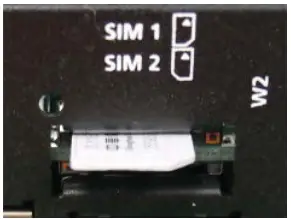
- Ipasok ang Micro SIM card sa socket. Tiyaking inilagay mo ang card sa tamang direksyon.
Para alisin ang Micro SIM card, itulak lang ang Micro SIM card at bitawan ito.
Tandaan: Mayroong dalawang Micro SIM card socket na nagpapahintulot sa mga user na mag-install ng dalawang Micro SIM card nang sabay-sabay. Gayunpaman, isang Micro SIM card lamang ang maaaring paganahin para magamit.
Pag-install ng SD Card
Ang mga UC-5100 Series na computer ay may socket para sa pagpapalawak ng storage na nagbibigay-daan sa mga user na mag-install ng SD card. Sundin ang mga hakbang na ito para i-install ang SD card:
- Alisin ang turnilyo at tanggalin ang takip ng panel. Ang SD socket ay matatagpuan sa front panel ng computer.
- Ipasok ang SD card sa socket. Tiyakin na ang card ay nakapasok sa tamang direksyon.
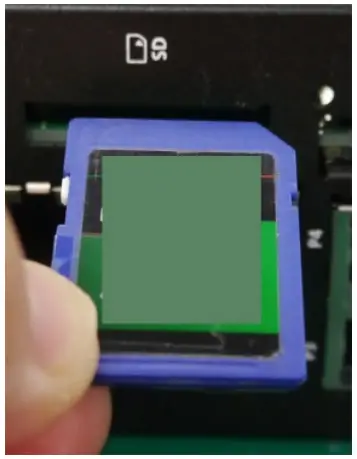
- Palitan ang takip at ikabit ang tornilyo sa takip upang ma-secure ang takip.
Para alisin ang SD card, itulak lang ang card at bitawan ito.
Pagsasaayos ng CAN DIP Switch
Ang UC-5111 at UC-5112 na mga computer ay may kasamang isang CAN DIP switch para sa mga user upang ayusin ang mga parameter ng CAN termination resistor. Upang i-set up ang DIP switch, gawin ang sumusunod:
- Hanapin ang lokasyon ng DIP switch sa tuktok na panel ng computer

- Ayusin ang setting kung kinakailangan. Ang ON value ay 120Ω, at ang default na value ay OFF.
Pagsasaayos ng Serial Port DIP Switch
Ang mga UC-5100 na computer ay may kasamang DIP switch para sa mga user upang ayusin ang mga pull-up/pull-down na resistors para sa serial port parameters. Ang serial port DIP switch ay matatagpuan sa ibabang panel ng computer.
Ayusin ang setting kung kinakailangan. Ang setting ng ON ay tumutugma sa 1K at ang setting ng OFF ay tumutugma sa 150K. NAKA-OFF ang default na setting. Ang bawat port ay binubuo ng 4 na pin; dapat mong ilipat ang lahat ng 4 na pin ng isang port nang sabay-sabay upang ayusin ang halaga ng port.
Ang bawat port ay binubuo ng 4 na pin; dapat mong ilipat ang lahat ng 4 na pin ng isang port nang sabay-sabay upang ayusin ang halaga ng port.
Mga Dokumento / Mga Mapagkukunan
 |
MOXA UC-5100 Series Arm Based Computer [pdf] Gabay sa Pag-install UC-5100 Series, Arm Based Computer |



